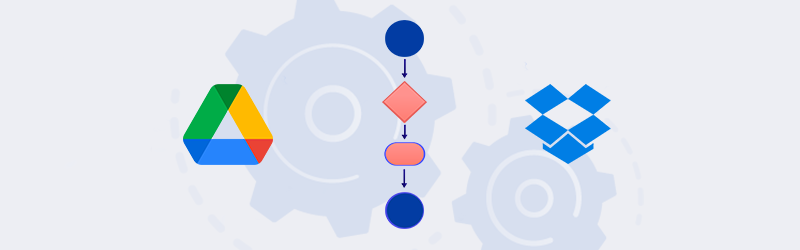
PDF4me İş Akışları için Google sürücüsü ve Dropbox tetikleyicisi
İş Akışını Otomatikleştirmek PDF4me ile artık daha kolay. Yeni Dropbox ve Google Drive tetikleyicilerinin eklenmesiyle artık tüm iş akışlarınızı otomatikleştirebilir ve en az insan müdahalesiyle çalışmaya devam edebilirsiniz. PDF4me İş Akışları, belge işlerini otomatikleştirmenin basit ama güçlü bir yoludur. Her ikisi de ekonomiktir ve mükemmel iş akışını kurmak için çok çeşitli belge eylemleri ve kontrolleri ile birlikte gelir.
Google Drive ve Dropbox tetikleyicilerinin, otomasyonunuzu oluşturmak için yapılandırılması ve ayarlanması kolaydır.
Bulut depolama alanınızdaki belirli bir klasöre ulaştığında bir dosyayı izlemek ve bir iş akışını tetiklemek istediğiniz bir senaryoya bakalım. Diyelim ki belirli bir klasöre gelen PDF dosyalarını korumak ve bölmek ve başka bir klasöre kaydetmek istiyorsunuz. Klasör.
İş Akışına tetikleyici ekleme
Dropbox tetikleyicisi veya Google Drive tetikleyicisi eklemek basittir. Halihazırda İş Akışı Oluştur sayfasında bulunduğunuzu varsayalım. Tetikleyici Ekle düğmesini göreceksiniz. Seçtiğiniz tetikleyiciyi seçin.
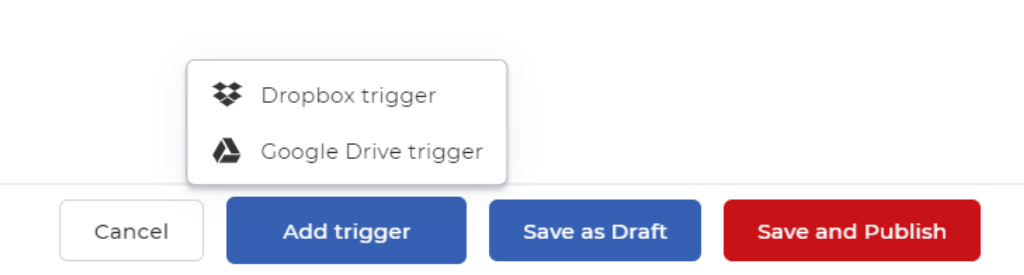
İlk kez, yetkilendirmek için bir bağlantı oluşturmanız gerekecek. Daha sonra, dosyaların iş akışını tetiklemesini bekleyeceğiniz mevcut klasörlerinizden klasörü seçmeniz gerekecektir.
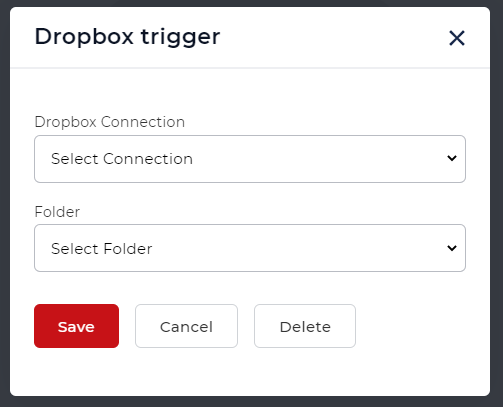
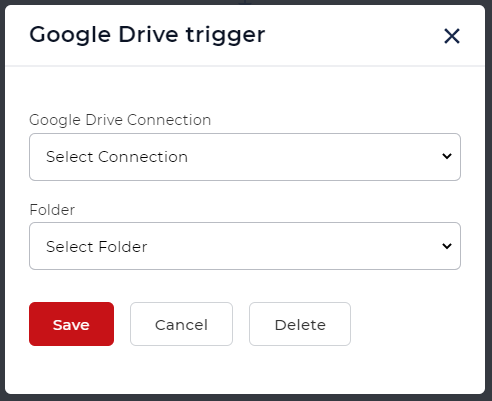
Seçtiğiniz tetikleyiciyi ekledikten sonra, tetikleyiciler, dosyaları geldikleri andan itibaren en az 5 dakika içinde alacak şekilde ayarlanır. Bu durumda Korumak istediğiniz PDF dosyası algılandığında, dosya alınır ve bir sonraki adıma gönderilir.
PDF’yi Koru eylemi ekleyin
PDF’yi Koru eyleminin yapılandırılması oldukça basittir. Tek yapmanız gereken, PDF’nizi korumak istediğiniz dize parolasını sağlamak.
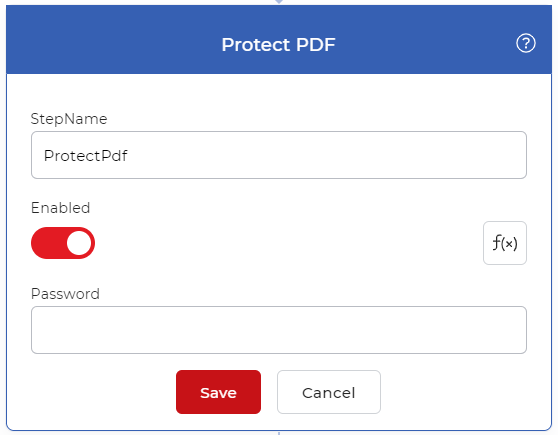
Parola eklendikten sonra, bir sonraki istediğiniz eylemi ekleyebilirsiniz. Bu durumda, depoya kaydetme.
Dropbox’a Kaydet eylemi ekleyin
Önceki eylemin sonucunu kaydetmek istediğiniz klasörü sağlayarak eylemi yapılandırın. Klasör yapılandırıldıktan sonra, kaynak klasöre bir dosya her geldiğinde iş akışınızın Yayınlanması ve kendi başına çalışması iyidir.
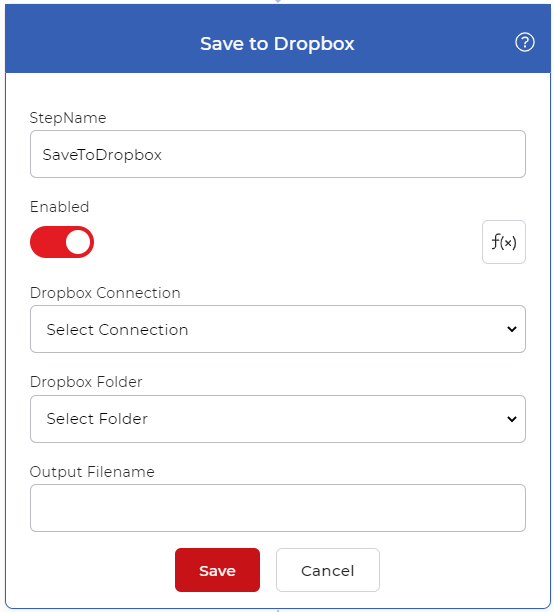
Google Drive’a veya tercih ettiğiniz diğer kullanılabilir depolama seçeneklerine kaydetmek için Google Drive’a Kaydet işlemini de kullanabilirsiniz.
Son İş Akışı aşağıdaki gibi görünmelidir. Çevrimiçi araç takımımızdan PDF’yi Koru işlemini de deneyebilirsiniz.
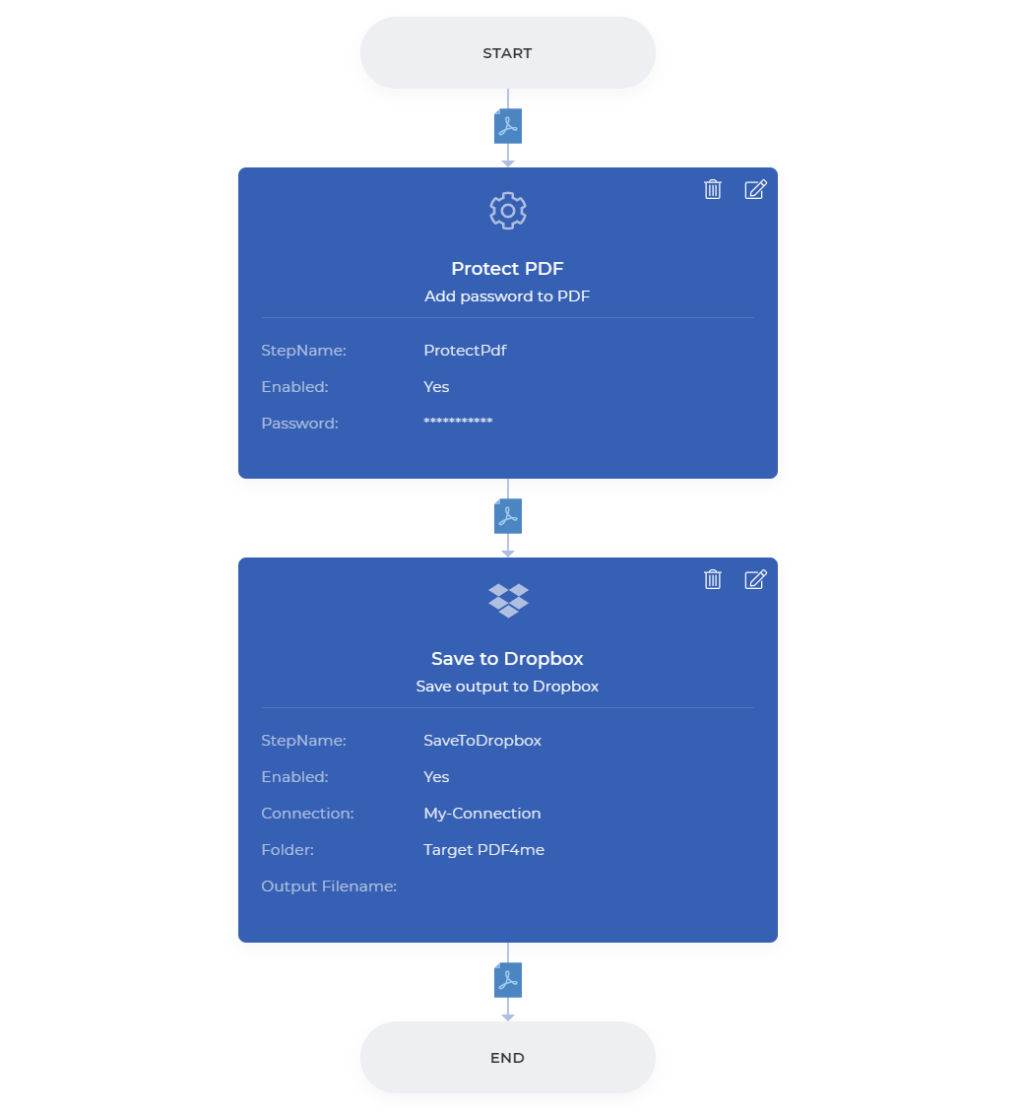
Bir PDF4me Aboneliği edinin ve İş Akışı otomasyonunu kesintiye uğratmadan çalıştırabilir ve en önemli iş süreçlerinize odaklanmak için değerli zamandan tasarruf edebilirsiniz. Pahalı üçüncü taraf otomasyon platformlarında tasarruf edin ve çevrimiçi olarak tüm premium araçlara sınırsız erişim elde edin.


